Sådan repareres en blank hvid skærm, når du konfigurerer HomePod

Det er ret nemt at konfigurere HomePod, og det tager kun et par minutter. Men hvis du kommer over et mystisk tomt hvidt vindue under installationsprocessen, er det sådan, hvordan du retter op.
RELATED: Sådan opretter du Apple HomePod
HomePod er afhængig af Apple Music som dets streaming service, når du vil fortælle Siri på HomePod at spille en bestemt sang, kunstner eller album. Du kan bruge din HomePod, selvom du ikke abonnerer på Apple Music, men du får en fejl under opsætningen, når du har valgt sit værelse:
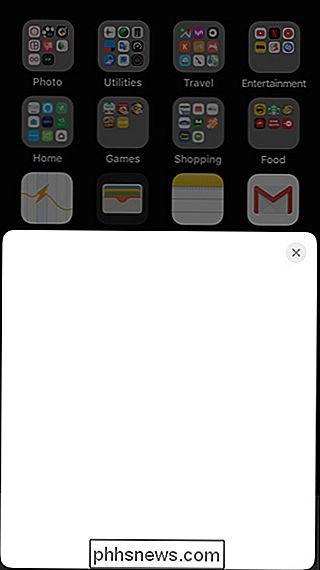
Dette sker, når Apple Music-appen ikke er installeret på din iPhone eller iPad , normalt fordi du har slettet appen på et tidspunkt tidligere. Normalt vil den tomme skærm vise dette:
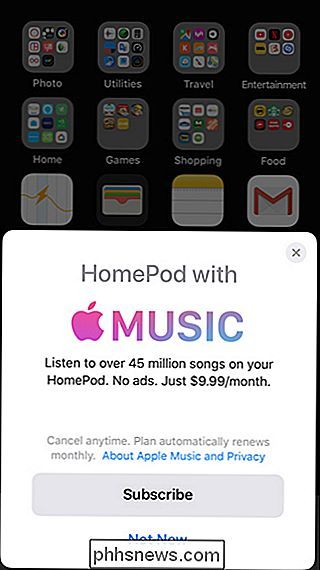
Men da Apple Music-appen ikke er installeret på din iPhone eller iPad, ved den ikke, hvad man skal gøre og fryser der bare. En lignende ting kan ske, hvis du heller ikke har Home app installeret.
Så hvordan løser du det? Start med at åbne App Store og trykke på fanen Søg i nederste højre hjørne af skærmen.
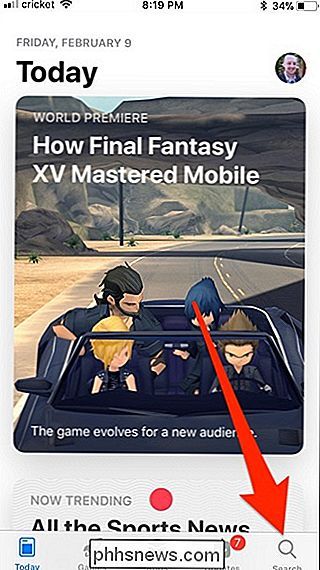
Tryk på søgefeltet øverst.
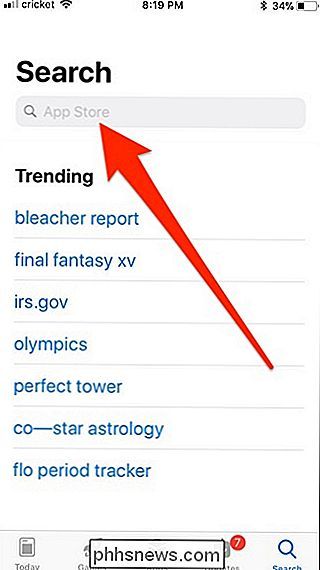
Indtast "Apple Music" og tryk "Søg" .
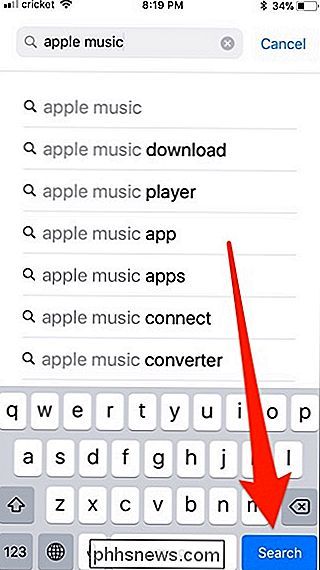
Du skal muligvis rulle ned lidt, men når du har fundet Apple Music-appen, skal du trykke på downloadknappen til højre.
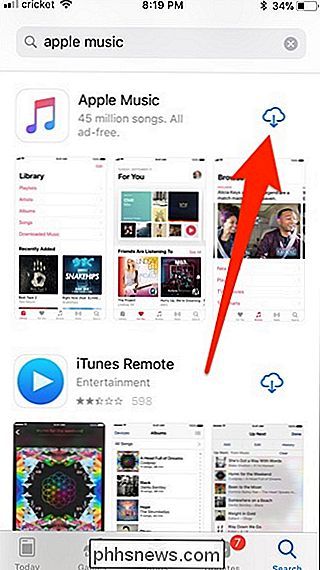
Vent til den downloades, og når du er færdig, vil du være klar til at gå -opsætningen skal fortsætte uden hik! Igen vil du også gerne gøre det med Home-appen (hvis du har slettet det tidligere), da det er her, hvor alle indstillinger skal tilpasse dit HomePod.

Sådan løses problemer med Z-Wave-forbindelse med Wink Hub
Alt i alt fungerer Wink-hubet meget godt ... men nogle gange kan de enheder, du har tilsluttet det, virke lidt dårligt. Her er nogle ting, du kan gøre for at løse eventuelle problemer med forbindelsen med alle Z-Wave sensorer og enheder, der er forbundet til navet. Opdater Z-Wave-tilslutningskortet Det gode ved Z-Wave er at det bruger netværksnetværk til at forbinde alle dine enheder og sensorer sammen.

Sådan justeres lysstyrken på din Nintendo-switch
At kunne tage Switch med dig er en af konsolets bedste funktioner. Men den bærbare skærms automatisk lysstyrkefunktion efterlader lidt at ønske. Heldigvis er der en nemmere måde at justere skærmens lysstyrke på. Når du bruger din Switch in håndholdte tilstand, kan du få adgang til en hurtigindstillingsmenu, som giver dig mulighed for at sætte konsollen i dvale, aktivere flytilstand og mest hjælpsomme -justere lysstyrken.



